Cómo usar las carpetas inteligentes en la aplicación Notes en iPhone, iPad y Mac
Miscelánea / / April 05, 2023
La aplicación Notas de Apple en iPhone actúa como un repositorio para almacenar todas sus ideas importantes, direcciones, direcciones, recetas y mucho más que podría pasar por alto. Ya sea que pegue enlaces o anote sus listas de tareas pendientes, obtendrá un montón de notas con el tiempo. Y puede ser agotador revisar esas notas para encontrar una específica.

Para ayudar a organizar mejor sus notas y simplificar la búsqueda, puede colocarlas en Carpetas en la aplicación Notas. Para dar un paso adelante, puede usar Carpetas inteligentes en la aplicación Notas para ayudarlo a elegir las correctas cuando quiera buscar una nota o detalle específico. Esta publicación compartirá los pasos para usar Carpetas inteligentes en la aplicación Notas en su iPhone, iPad y Mac.
Use las carpetas inteligentes en la aplicación Notes en su iPhone y iPad
Puede tomar notas usando su iPhone o iPad mientras viaja. Más tarde, puede organizarlos en carpetas inteligentes. Es posible que haya estado usando Carpetas para administrar diferentes notas en la aplicación. Las carpetas inteligentes lo ayudan a organizar mejor esas notas para que pueda encontrar rápidamente las notas relevantes con detalles específicos. Aquí se explica cómo usar las carpetas inteligentes en la aplicación Notas.
Paso 1: Abra la aplicación Notas en su iPhone o iPad.

Paso 2: Toca Carpetas en la esquina superior izquierda.

Paso 3: Toque el botón Nueva carpeta en la esquina inferior izquierda.

Etapa 4: Asigne un nombre a su Carpeta inteligente y toque Convertir en una carpeta inteligente.

Ahora verá las opciones para establecer filtros para su carpeta inteligente. La aplicación Notas agregará automáticamente notas a su Carpeta inteligente en función de los Filtros que haya seleccionado.

Paso 5: Toque el menú desplegable junto a un nombre de filtro y elija entre Cualquier etiqueta, Cualquier etiqueta seleccionada, Todas las etiquetas seleccionadas o Sin etiquetas. Después de eso, el filtro aparecerá en la sección de filtros habilitados. Siempre puede cambiar la configuración de cualquier filtro para elegir Etiquetas de esta sección.
Paso 6: Toque Listo en la esquina superior derecha para confirmar.

Paso 7: Toque Listo en la esquina superior derecha nuevamente para crear la Carpeta inteligente.

Verá notas añadidas automáticamente en las carpetas inteligentes según su selección de filtro.

Tú también puedes use etiquetas para crear carpetas inteligentes en la aplicación Notas.
Cómo eliminar una carpeta inteligente en la aplicación Notes en iPhone y iPad
Si ya no necesita una carpeta inteligente, puede deshacerse de ella. La mejor parte es que cuando elimina una carpeta inteligente, las notas que aparecen en ella permanecerán en sus carpetas habituales y no se eliminarán. Te mostramos cómo eliminar tu carpeta inteligente en la aplicación Notas de tu iPhone o iPad.
Paso 1: Abra la aplicación Notas en su iPhone o iPad.

Paso 2: Deslice el dedo hacia la izquierda en el nombre de su carpeta inteligente.
Paso 3: Presiona el ícono Eliminar en el lado derecho.

Etapa 4: Toque Eliminar carpeta inteligente en la parte inferior para confirmar.
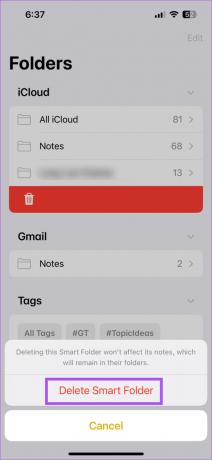
Usar carpetas inteligentes en la aplicación Notas en Mac
Si prefiere usar su Mac para tomar notas, también puede crear carpetas inteligentes en la aplicación. Pero esta función solo está disponible si está utilizando macOS Ventura o superior en su Mac. Es por eso que recomendamos actualizar macOS si desea usar Carpetas inteligentes en la aplicación Notas.
Paso 1: Presiona Comando + Barra espaciadora para abrir Spotlight Search, escribe Buscar actualizaciones de software, y presione Regresar.

Paso 2: Si hay una actualización disponible, descárguela e instálela.
Después de eso, aquí se explica cómo usar las carpetas inteligentes en la aplicación Notas.
Paso 1: Presiona Comando + Barra espaciadora para abrir Spotlight Search, escribe notas, y presione Regresar.

Paso 2: Haga clic en Nueva carpeta en la esquina inferior izquierda.

Paso 3: Asigne un nombre y haga clic en el interruptor junto a Convertir en carpeta inteligente.

Etapa 4: Seleccione un filtro del menú desplegable según el cual sus notas se incluirán en la carpeta inteligente.

Paso 5: Haga clic en Aceptar en la parte inferior derecha para confirmar.

Su Carpeta inteligente estará visible en el panel izquierdo.

Cómo eliminar una carpeta inteligente en la aplicación de notas en Mac
Así es como puede eliminar la carpeta inteligente en la aplicación Notas en su Mac.
Paso 1: Presiona Comando + Barra espaciadora para abrir Spotlight Search, escribe notas, y presione Regresar.

Paso 2: Seleccione su carpeta inteligente.

Paso 3: Haga clic en los tres puntos junto al nombre de su carpeta inteligente.

Etapa 4: Haga clic en Eliminar carpeta.

Paso 5: Haga clic en Eliminar nuevamente para confirmar.

Organiza tus notas
Puede usar Carpetas inteligentes para administrar su información almacenada de una mejor manera y acceder fácilmente a sus datos. También puede leer nuestra publicación para obtener más información sobre cómo bloquear notas en la aplicación Notas.
Última actualización el 15 de marzo de 2023
El artículo anterior puede contener enlaces de afiliados que ayudan a respaldar a Guiding Tech. Sin embargo, no afecta nuestra integridad editorial. El contenido sigue siendo imparcial y auténtico.
Escrito por
Paurush Chaudhary
Desmitificando el mundo de la tecnología de la manera más simple y resolviendo problemas cotidianos relacionados con teléfonos inteligentes, computadoras portátiles, televisores y plataformas de transmisión de contenido.


